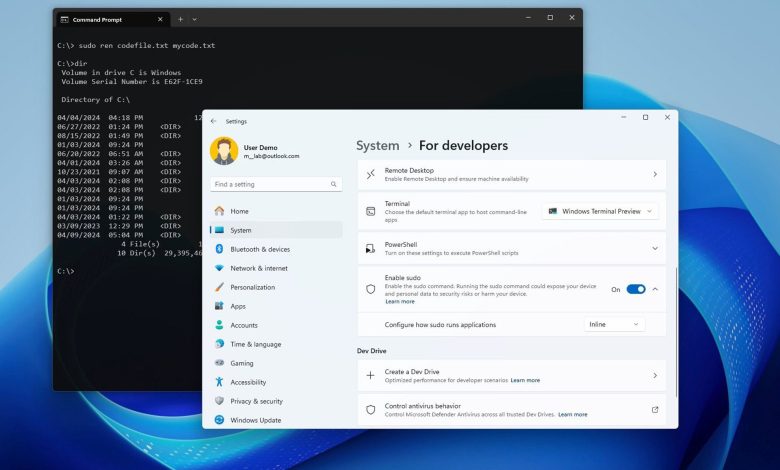
خط فرمان (Command Line) و پاورشل (PowerShell) از کاربردیترین و قدرتمندترین ابزارهای ویندوز هستند و اگر شما نیز مدتی را با سیستمعامل مایکروسافت گذرانده باشید، احتمال اینکه چندین بار برای کارهای مختلف به آنها مراجعه کرده باشید، زیاد است.
نکته این است که ویندوز بهصورت پیشفرض، خط فرمان و پاورشل را بدون دسترسیِ تغییر فایلها و اجزای سیستمی اجرا میکند؛ در این حالت، هربار که سعی کنید دستوری را که نیاز به دسترسیهای بالاتر دارد اجرا کنید، با پیغامهایی چون Access is denied روبهرو میشوید.
در نقطهی مقابلِ سیستمعامل مایکروسافت که کاربرانش برای اجرای دستورها با دسترسی بالا باید خط فرمان یا پاورشل را دوباره و با انتخاب گزینهی Run As Administrator اجرا کنند، کاربران توزیعهای گوناگون لینوکس، برای اجرای دستورها با دسترسی بالا، تنها باید به سادگی عبارت sudo را قبل از دستورها وارد کنند.
برای سادهتر کردن اجرای دستورها با دسترسی بالا در ویندوز، مایکروسافت از آپدیت ۲۰۲۴ ویندوز ۱۱ (ورژن 24H2)، با الهام گرفتن از لینوکس، دستور Sudo را به خط فرمان و پاورشل ویندوز اضافه کرده است؛ بدین ترتیب اجرای دستورها با دسترسی بالا دیگر نیازی به اجرای دوبارهی خط فرمان و پاورشل ندارد. در این آموزش، به فعال کردن و استفاده از دستور Sudo در ویندوز ۱۱ میپردازیم.
بهروزرسانی ۲۰۲۴ ویندوز ۱۱ درحالحاضر در مراحل Release Preview قرار دارد و انتشار نسخهی پایدار آن در سه ماه آخر سال جاری میلادی صورت میگیرد. برای تجربهی آن پیش از انتشار رسمی، میتوانید از آموزش نصب نسخهی 24H2 ویندوز 11 کمک بگیرید.
چطور Sudo را در ویندوز ۱۱ فعال کنیم؟
برای فعال کردن قابلیت استفاده از sudo در خط فرمان و پاورشل ویندوز ۱۱ برای اجرای دستورها با دسترسی بالا، گامهای زیر را دنبال کنید:
- با استفاده از دکمهی زیر بخش For developers در تنظیمات ویندوز را باز کنید:
- گزینهی Enable sudo را فعال کنید.
- برای دسترسی به تنظیمات Sudo، روی آیکون فلش رو به پایین کلیک کنید.
در بخش Configure how sudo runs applications میتوان شیوهی عملکرد Sudo را تعیین کرد:
- Inline: دستورها درست مانند لینوکس و macOS در پنجرهی فعلی خط فرمان یا پاورشل اجرا میشود.
- With input disabled: دستور در پنجرهای جدید اجرا خواهد شد اما ورودیهای دیگری نمیپذیرد.
- In a new window: دستور Sudo یک پنجرهی جدید از خط فرمان یا پاورشل با سطح دسترسی بالا باز میکند.
پس از طی کردن گامهای اشارهشده، میتوانید خط فرمان یا پاورشل را بهصورت عادی باز و تنها با استفاده از عبارت Sudo، دستورها را با دسترسی سوپریوزر اجرا کنید.
چطور در ویندوز ۱۱ دستورها را با Sudo اجرا کنیم؟
پس از فعال کردن آن در تنظیمات، اجرا کردن دستورها با Sudo فرایند سر راستی دارد:
- منوی استارت را باز کنید و عبارت CMD (یا PowerShell) را جستوجو و بالاترین نتیجه را باز کنید.
- مطابق الگوی زیر دستورات خود را وارد کنید:
در این دستور، بهجای COMMAND-SYNTAX، دستور مورد نظر خود را که میخواهید با دسترسی بالا اجرا شود، وارد کنید.
برای مثال، اجرای دستور ren codefile.txt mycode.txt در صورتی که فایل mycode.txt در دایرکتوری اصلی درایو C ویندوز باشد، معمولاً به سطح دسترسی بالا نیاز دارد. با استفاده از Sudo کافی است دستور را بهصورت sudo ren codefile.txt mycode.txt اجرا کنید.
با استفاده از دستور Sudo در خط فرمان و پاورشل ویندوز، کاربران میتوانند فایلهای محافظتشده را حذف، دستورها با سطح دسترسی بالاتر را اجرا و همچنین پنجرههای جدید خط فرمان یا پاورشل را برای انجام وظایف دیگر باز کنند. بااینحال، دستور Sudo در ویندوز در مقایسه با همتای لینوکسی خود با ۲۹ گزینه، تنها ۷ گزینه در اختیار کاربران میگذارد.
نظر شما در رابطه با توانمندتر شدن ابزارهایی چون خط فرمان و پاورشل در ویندوز چیست؟ کمبود کدام قابلیتهای ترمینال لینوکس را در ویندوز احساس میکنید؟ آن را در بخش دیدگاهها با ما به اشتراک بگذارید.
منبع : زومیت
مجله خبری lastech








